windows卸载软件时提示找不到文件的解决方法 卸载应用时电脑提示找不到文件怎么办
有些用户想要卸载电脑中的软件来腾出空间,但是却显示找不到指定文件,今天小编就给大家带来windows卸载软件时提示找不到文件的解决方法,如果你刚好遇到这个问题,跟着小编一起来操作吧。
解决方法:
1.windows卸载软件时提示找不到文件的处理方法
一般来说,windows卸载软件时提示找不到文件。主要是我们在卸载软件时,只卸载了软件的文件部份,而软件安装时,在系统的注册表中也有注册信息,我们卸载软件时,并没有把注册表中软件的注册信息卸载,因此而出现:开机提示Windows找不到指定文件。
方法一:用第三方优化软件清理注册表,把注册表中的冗余注册信息删除。
2.如果用方法一不能解决问题,我们可以按下述的方法二进行操作。
方法二:删除注册表中的软件注册信息
步骤:
注册表路径:HKEY_CURRENT_USER\software
开始 - 运行(输入regedit)- 确定或回车,打开注册表编辑器;
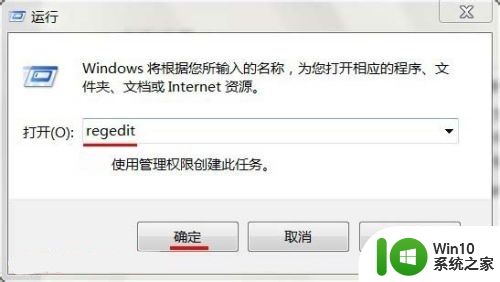
3.我们在打开的注册表编辑器中找到:HKEY_CURRENT_USER,并点HKEY_CURRENT_USER前面的小三角展开;
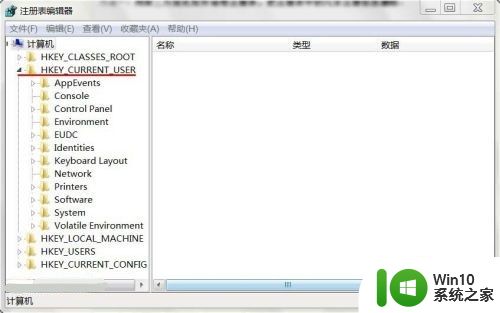
4.在HKEY_CURRENT_USER展开项中找到:software,并点击software前面的小三角展开;

5.在software展开项中的注册信息就是我们在操作中所安装软件的注册信息,我们可以在这里逐个查看。找到我们卸载了的软件注册信息,把这个信息删除,开机就不会出现Windows找不到指定文件的提示了。
6.另外,我们也可以在打开的注册表编辑器中,点击:编辑 - 查找;
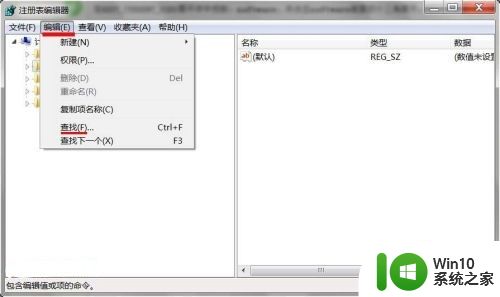
7.在弹出的:查找窗口输入我们查找的软件名称,如:我们查找迅雷的注册表信息,在查找目标(N)栏输入:迅雷,再点击:查找下一个,就会显示正在搜索注册表---的提示;
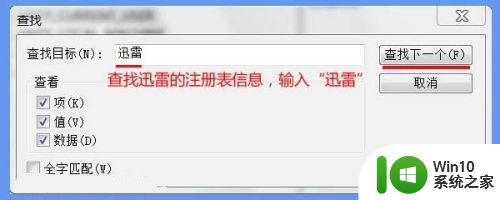
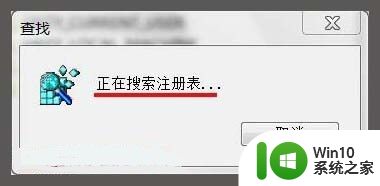
8.搜索完成后,在注册表左边窗口出现的信息。就是迅雷软件安装的注册信息,如果开机是因为卸载了迅雷而出现:Windows找不到指定文件的提示,我们可以把窗口左边的迅雷注册信息全部删除,然后重启计算机,看是否还出现Windows找不到指定文件的提示。
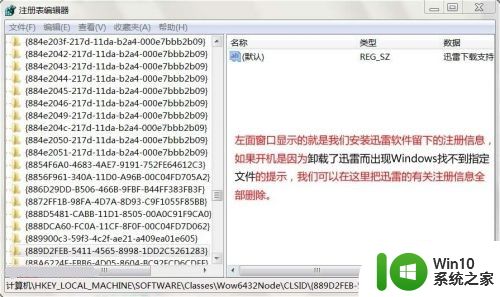
以上就是windows卸载软件时提示找不到文件的解决方法的全部内容,如果有遇到这种情况,那么你就可以根据小编的操作来进行解决,非常的简单快速,一步到位。
windows卸载软件时提示找不到文件的解决方法 卸载应用时电脑提示找不到文件怎么办相关教程
- 电脑卸载软件显示找不到文件怎么办 如何卸载找不到文件的软件
- 电脑卸载软件找不到指定的模块怎么解决 电脑卸载软件找不到指定的模块怎么解决方法
- 软件卸载找不到系统指定模块处理方法 卸载时找不到指定模块怎么办
- 电脑提示windows不能加载用户的配置文件处理方法 电脑提示windows不能加载用户的配置文件怎么回事
- windows提示找不到servicemsc文件的修复方法 Windows找不到servicemsc文件怎么解决
- 电脑插u盘有提示音但是找不到文件是怎么回事 电脑插u盘有提示音但找不到文件
- 找不到program文件夹的解决方法 windows找不到program文件怎么办
- windows找不到mrt文件的解决方法 windows无法找到mrt文件怎么办
- 流氓软件无法卸载怎么办 流氓软件卸载不了解决方法
- XP提示不能加载用户的配置文件怎么办 XP提示无法加载用户配置文件怎么解决
- 卸载软件时遇到提示请等待当前程序完成卸载或更改怎么处理
- 电脑怎样卸载不用的软件 IObit Uninstaller怎样彻底卸载电脑软件
- U盘装机提示Error 15:File Not Found怎么解决 U盘装机Error 15怎么解决
- 无线网络手机能连上电脑连不上怎么办 无线网络手机连接电脑失败怎么解决
- 酷我音乐电脑版怎么取消边听歌变缓存 酷我音乐电脑版取消边听歌功能步骤
- 设置电脑ip提示出现了一个意外怎么解决 电脑IP设置出现意外怎么办
电脑教程推荐
- 1 w8系统运行程序提示msg:xxxx.exe–无法找到入口的解决方法 w8系统无法找到入口程序解决方法
- 2 雷电模拟器游戏中心打不开一直加载中怎么解决 雷电模拟器游戏中心无法打开怎么办
- 3 如何使用disk genius调整分区大小c盘 Disk Genius如何调整C盘分区大小
- 4 清除xp系统操作记录保护隐私安全的方法 如何清除Windows XP系统中的操作记录以保护隐私安全
- 5 u盘需要提供管理员权限才能复制到文件夹怎么办 u盘复制文件夹需要管理员权限
- 6 华硕P8H61-M PLUS主板bios设置u盘启动的步骤图解 华硕P8H61-M PLUS主板bios设置u盘启动方法步骤图解
- 7 无法打开这个应用请与你的系统管理员联系怎么办 应用打不开怎么处理
- 8 华擎主板设置bios的方法 华擎主板bios设置教程
- 9 笔记本无法正常启动您的电脑oxc0000001修复方法 笔记本电脑启动错误oxc0000001解决方法
- 10 U盘盘符不显示时打开U盘的技巧 U盘插入电脑后没反应怎么办
win10系统推荐
- 1 番茄家园ghost win10 32位官方最新版下载v2023.12
- 2 萝卜家园ghost win10 32位安装稳定版下载v2023.12
- 3 电脑公司ghost win10 64位专业免激活版v2023.12
- 4 番茄家园ghost win10 32位旗舰破解版v2023.12
- 5 索尼笔记本ghost win10 64位原版正式版v2023.12
- 6 系统之家ghost win10 64位u盘家庭版v2023.12
- 7 电脑公司ghost win10 64位官方破解版v2023.12
- 8 系统之家windows10 64位原版安装版v2023.12
- 9 深度技术ghost win10 64位极速稳定版v2023.12
- 10 雨林木风ghost win10 64位专业旗舰版v2023.12